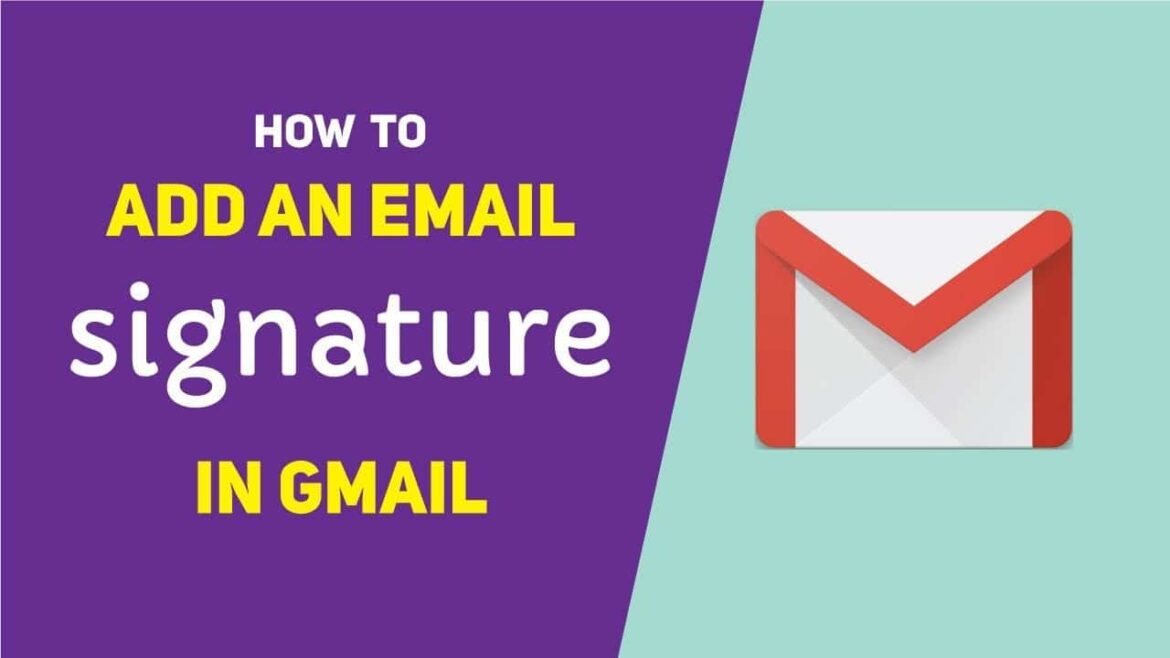243
Ако създадете подпис в Gmail, можете бързо да го добавяте в края на имейлите си. Можете да го промените отново по всяко време в настройките
Създаване на подпис в Gmail: Как да го направим
Подписът в Gmail е практичен, тъй като дава на получателя на вашите имейли веднага всички важни данни за контакт. Можете да създадете подпис в Gmail само с няколко стъпки:
- Влезте в профила си в Gmail
- Щракнете върху малкото зъбно колело в горния десен ъгъл и изберете „Достъп до всички настройки“.
- В раздела „Общи“ превъртете до раздела „Подпис“. Тук щракнете върху „Create new“ (Създаване на нов).
- Сега можете да въведете име на подписа. След това изберете „Create“ (Създаване).
- След това можете да въведете текста на подписа си в текстовото поле вдясно. Това могат да бъдат например данните ви за контакт. Можете също така да добавите изображение или връзка
- Ако е необходимо, можете да създадете допълнителни подписи. За да направите това, щракнете отново върху „Създаване на нов“.
- Запазете промените, като използвате бутона „Save changes“ (Запазване на промените) в долната част на страницата.
Автоматично вмъкване на подпис в Gmail: Как да процедираме
Ако сте запазили подписа, можете бързо да го вмъкнете, когато пишете имейл, като използвате иконата на молив в долната част. Като алтернатива можете да разпоредите подписът да се вмъква автоматично при всеки нов имейл.
- Отворете настройките чрез иконата на зъбно колело и бутона „Извикай всички настройки“.
- Под „Настройки по подразбиране за подписи“ можете да зададете дали и какъв подпис да се поставя за нови имейли или отговори. За да направите това, разгърнете съответното падащо меню и изберете желания подпис
- За отговори и препращания можете да зададете подписът да се вмъква автоматично над историята на предишната поща. За да направите това, поставете отметка в квадратчето „Insert this signature in replies before the quoted text and remove line „–““ (Вмъкване на този подпис в отговорите преди цитирания текст и премахване на реда „–“).